華碩VivoBook14筆記本怎么重裝系統Win10
- 2023-06-30 11:10:27 分類:教程
華碩VivoBook14筆記本在使用的過程中,可能會經常遇到各種各樣的問題,當遇到了無法解決的問題時,重裝系統是不錯的選擇,這篇文章是本站給大家帶來的華碩VivoBook14筆記本重裝系統Win10方法。
方法一:
方法二:

2、下載完成后,打開工具,點擊【接受】;

3、等待準備工作完成;

4、插上不低于8G的U盤;

6、會自動選擇你目前安裝的 Windows 10 操作系統版本,如果要改成其它,如:下載別的語言、體系結構,把 【對這臺電腦使用推薦的選項】取消就能修改,沒問題按【下一步】;

7、選擇【U盤】,然后【下一步】;



擴展知識:Win10頻繁死機解決方法
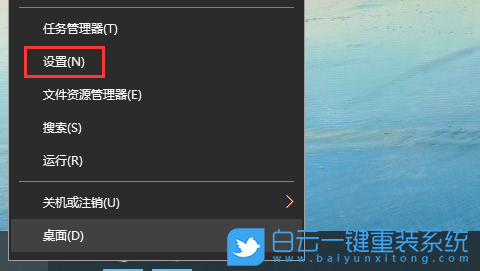
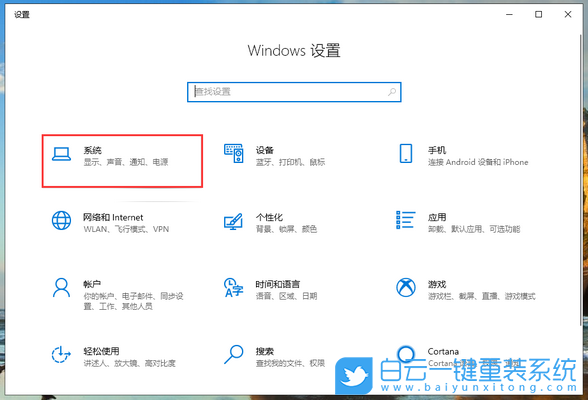
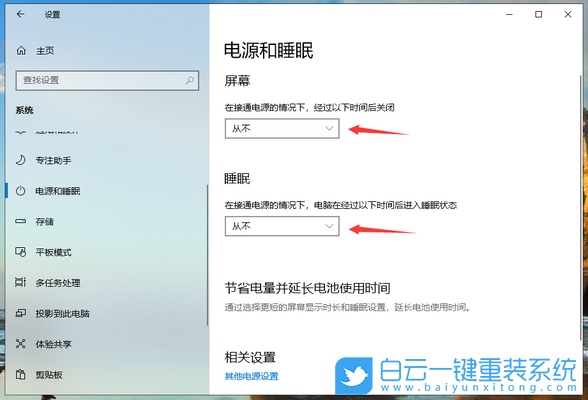
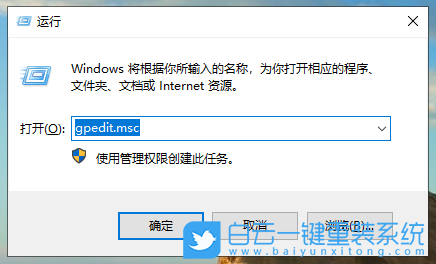
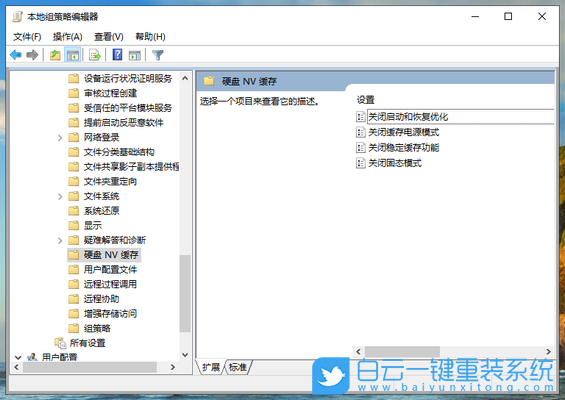
以上就是華碩VivoBook14筆記本怎么重裝系統Win10文章,如果這篇文章的方法能幫到你,那就收藏白云一鍵重裝系統網站,在這里會不定期給大家分享常用裝機故障解決方法。
方法一:
注意事項:

2、提供了【純凈系統】和【原版系統】,方便用戶下載并且安裝適合自己的操作系統;








1)備份好C盤所有重要數據,包括桌面上的所有文件
2)重裝系統過程中,會修改系統關鍵的啟動項等,因此需要退出殺毒軟件,或關閉防火墻
1、下載并打開白云一鍵重裝系統,然后點擊【重裝系統】;
2)重裝系統過程中,會修改系統關鍵的啟動項等,因此需要退出殺毒軟件,或關閉防火墻
1、下載并打開白云一鍵重裝系統,然后點擊【重裝系統】;
白云一鍵重裝系統簡述:
-最簡單好用的系統重裝軟件
-全網獨家技術/支持GPT-UEFI一鍵裝機
-完美兼容市面所有主板
-支持安裝Windows XP/7/8/10/11系統

2、提供了【純凈系統】和【原版系統】,方便用戶下載并且安裝適合自己的操作系統;


3、比如說我們要安裝原版的Win10系統,可以切換到【原版系統】選項卡,然后找到【Microsoft Windows 10 64位】,然后點擊【安裝系統】;

4、點擊安裝原版的Win10系統后,會提示是否備份資料,備份文件支持【桌面/我的文檔/收藏夾/瀏覽器/QQ聊天記錄/微信聊天記錄】,以及備份【當前系統】,如果不需要備份,直接點擊【跳過】即可;

5、系統安裝(接下來的過程無需您的干預,程序會自動完成安裝的步驟,您可以離開電腦稍作放松);

6、系統的安裝過程,只需要耐心等待進度條執行完成;

7、系統安裝完成,電腦重啟的時候,選擇操作系統下,點擊【Windows 10 Professional】;

8、最后,成功進入桌面,說明Win10系統安裝完成了;

方法二:
1、進到微軟官網后【Win10系統】,請下載下面的媒體創建工具,點擊【立即下載工具】;

2、下載完成后,打開工具,點擊【接受】;

3、等待準備工作完成;

4、插上不低于8G的U盤;
5、選擇【為另一臺電腦創建安裝介質(U 盤、DVD 或 ISO 文件)】,然后【下一步】;

6、會自動選擇你目前安裝的 Windows 10 操作系統版本,如果要改成其它,如:下載別的語言、體系結構,把 【對這臺電腦使用推薦的選項】取消就能修改,沒問題按【下一步】;

7、選擇【U盤】,然后【下一步】;

8、會自動檢測你目前電腦已插上的U盤,確認無誤后,就按【下一步】;

9、最后就等它下載完,完成后這程序也會自動制作U盤啟動盤,一切都結束后,Windows 10 U盤啟動盤制作完成了;

擴展知識:Win10頻繁死機解決方法
1、首先,按【 Win + X 】組合鍵,或右鍵點擊左下角的【Windows開始徽標】,在打開的隱藏菜單項中,選擇【設置】;
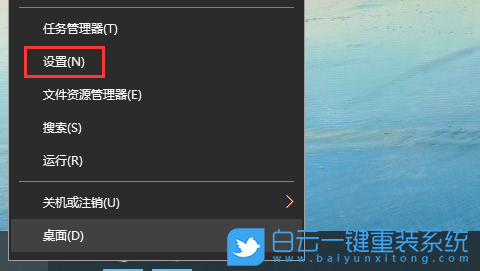
2、Windows 設置窗口,搜索框可以用來查找設置,也可以點擊【系統(顯示、聲音、通知、電源)】;
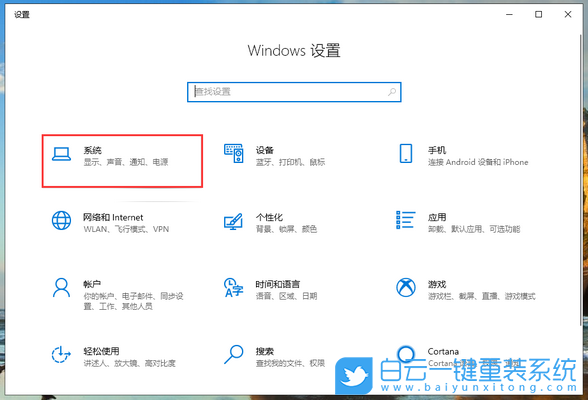
3、系統主頁設置窗口,點擊左側的【電源和睡眠】,分別設置屏幕關閉時間和睡眠時間為【從不】,使電腦不會進入息屏睡眠狀態;
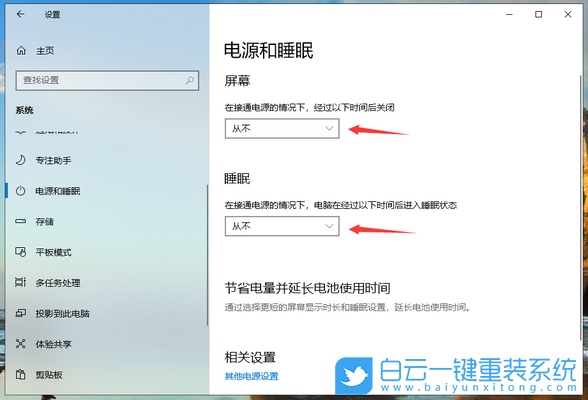
4、按鍵盤上的【 Win + R 】組合鍵,可以打開運行窗口,輸入【gpedit.msc】命令,按【確定或回車】可以打開本地組策略編輯器;
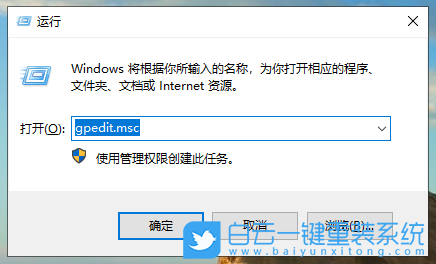
5、本地組策略編輯器窗口,依次展開到【計算機配置 —> 管理模板 —> 系統 —> 硬盤 NV 緩存】,然后將關閉啟動和恢復優化、關閉緩存電源模式、關閉穩定緩存功能和關閉固態模式改為【已啟用】;
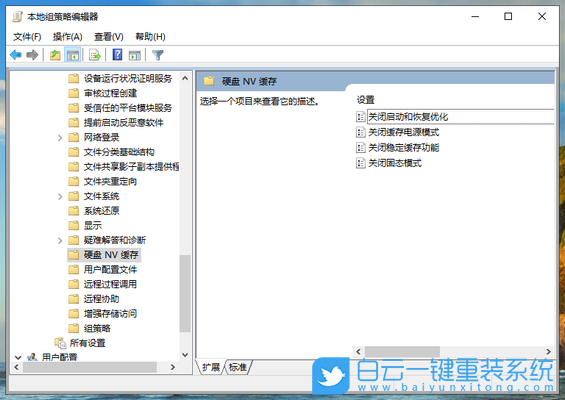
以上就是華碩VivoBook14筆記本怎么重裝系統Win10文章,如果這篇文章的方法能幫到你,那就收藏白云一鍵重裝系統網站,在這里會不定期給大家分享常用裝機故障解決方法。

Win10如何在非觸屏設備打開經典模式屏幕鍵盤|怎么打開屏幕鍵盤使用搭載win10系統的 觸屏設備用戶打開屏幕鍵盤,可以直接按設置 - 設備 - 輸入,里面就可以找到屏幕鍵盤的開關。 但是對

聯想拯救者刃7000K 2021臺式電腦11代CPU怎么裝Win7聯想拯救者刃7000K 2021系列臺式電腦,是聯想推出的臺式電腦,目前共有4款產品。英特爾酷睿i開頭11代系列處理器,默認預裝




